Windows 10 starter ikke ordentlig,Krasjer PC-en ofte etter Windows 10 1809-oppgradering?
ikke bekymre deg,I denne artikkelen gir vi en rekke tilgangerAvanserte oppstartsalternativerWindows 10-metoden, for å starte opp i sikker modus, endre UEFI-innstillinger,utføre en oppstartsreparasjon, bruk Systemgjenoppretting eller et systemgjenopprettingsbilde for å få PC-en til å fungere igjen.
Innhold
Windows 10 oppstartsmeny
Windows 10 inkluderer alternativet "Windows Startup Settings" eller "Advanced Startup" (tidligere kjent som "Avanserte oppstartsalternativer"),hvisVed oppstartNår du får problemer, kan de hjelpe deg med å feilsøke, diagnostisere og fikse.Eller du kan si at det er et sentralisert reparasjonssted for hele operativsystemet, hvor du kan få tilgang til Windows-diagnose- og reparasjonsverktøy som "Tilbakestill denne PCen", "Systemgjenoppretting", "Ledetekst", "Oppstartsreparasjon" osv. Vent.
For eksempel, hvis du har problemer med Windows 10, systemet slår seg av uventet, en blåskjermfeil, er infisert med virus/skadelig programvare eller systemet er ustabilt, kan du feilsøke gjennom de avanserte alternativene.
Start opp til avanserte oppstartsalternativer i Windows 10
Det er flere måter å starte opp til avanserte oppstartsalternativer i Windows 10, her viser vi 5Få tilgang til avanserte oppstartsalternativerulike metoder, enten det er når du fortsatt kjører operativsystemet, eller når datamaskinen din ikke begynner å få tilgang til feilsøkingsverktøy for å fikse eventuelle problemer.
Bruk Windows 10 installasjonsmedier
La oss starte med den mest anbefalte metoden, hvis Windows 10 ikke lastes inn i PC-en eller systemet ikke starter på grunn av en blåskjermfeil, bruk Windows 10-installasjonsmediet for å få tilgang til avanserte oppstartsalternativer og fikse problemet.
Merk: Siden Windows ikke starter opp riktig, hvis du ikke har lest Hvordan lage Windows 10-installasjonsmedier herfra, trenger du installasjonsmediet for å utføre de funksjonelle trinnene.
- Når du har Windows 10 oppstartbar USB eller DVD klar, sett den inn og start PC-en på nytt,
- Trykk F12 for å få tilgang til og velge oppstartsenhet (velg oppstartsenhet CD/DVD eller flyttbar disk)
- Når du ser Trykk på hvilken som helst tast for å starte opp fra en CD eller DVD, trykk på en hvilken som helst tast på tastaturet.
- På Windows-installasjonsskjermen hopper du over det første vinduet og klikker på Reparer datamaskinen.
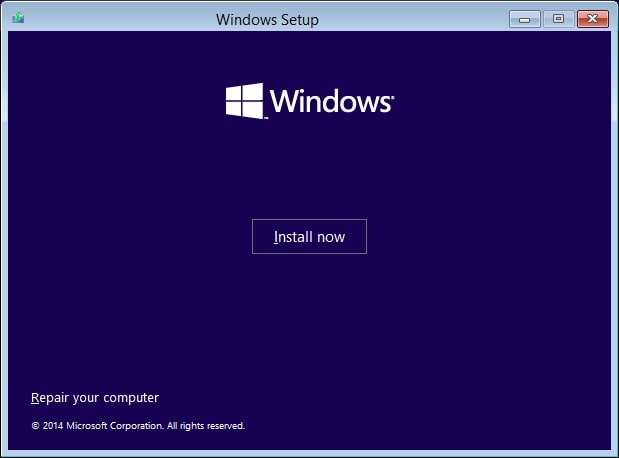
- Klikk nå på Feilsøk,
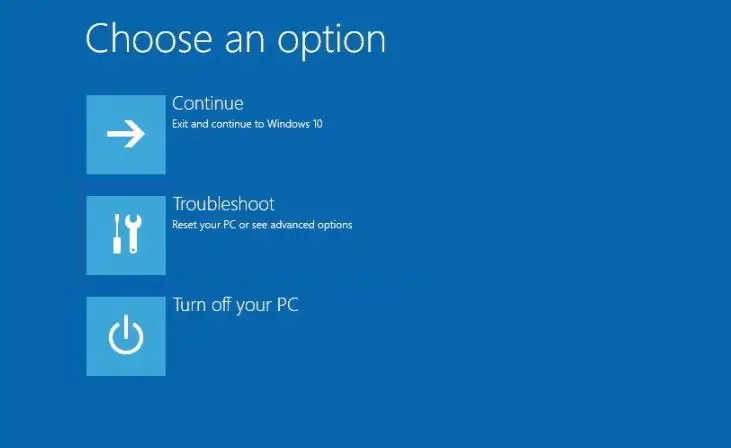
- Dette vil representere skjermbildet for avanserte alternativer.
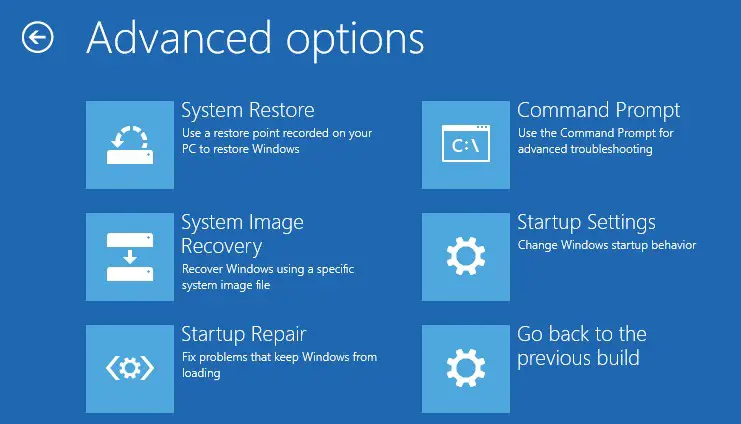
Her kan du få tilgang til en rekke diagnoseverktøy, inkludert alternativer for oppstartsinnstillinger, hvorfra du kan starte opp i sikkermodus for å reparere Windows 10-PCer med korrupte drivere eller problemer med visse applikasjoner.
- I tillegg er det en "systemgjenopprettingalternativet for å gjenopprette PC-en til en tidligere god arbeidstilstand.
- Du kan også besøke "Gjenoppretting av systembilde”-verktøyet, som lar deg gjenopprette Windows 10, innstillinger og programmer fra en bestemt fullstendig systemsikkerhetskopiering.
- Du kan fikse forskjellige vanlige problemer, for eksempel å bruke "Oppstartsreparasjon"Oppstartslasterproblemer for å forhindre at operativsystemet lastes.
- Du kan også starte "Ledeteksten" for å utføre avansert feilsøking.
- I tillegg, når den nåværende versjonen av Windows 10 forårsaker problemer etter en oppgradering, vil du se et alternativ for å rulle tilbake til forrige versjon.
Få tilgang til avansert oppstart fra Innstillinger-appen
Hvis PC-en din kjører, kan dufra innstillingsappenFå tilgang til avanserte alternativer, Metoder som nedenfor.
- Trykk på Windows + I for å åpne Innstillinger.
- Klikk på Oppdater og sikkerhetsgjenoppretting.
- i"Avansert oppstart, klikk på Start på nytt-knappen.
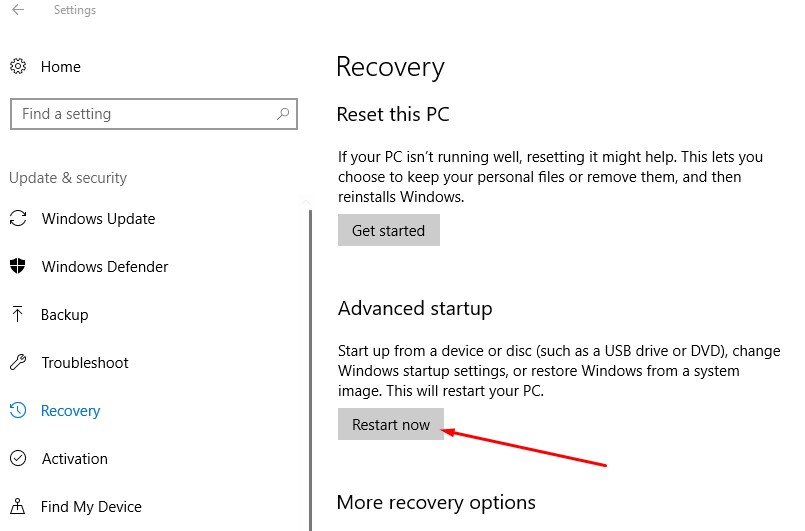
- Dette vil starte Windows på nytt,
- Klikk nå på "Feilsøking" og klikk deretter på "Avanserte alternativer".
Du kan også få tilgang til Windows-oppstartsinnstillingene via Power-menyen i Start-menyen.
- Åpne for å begynne.
- Klikk på strømknappen.
- Hold nede Shift-tasten og klikk på Start på nytt-knappen.
- Dette vil starte Windows på nytt,
- Klikk nå på "Feilsøking" og klikk deretter på "Avanserte alternativer".
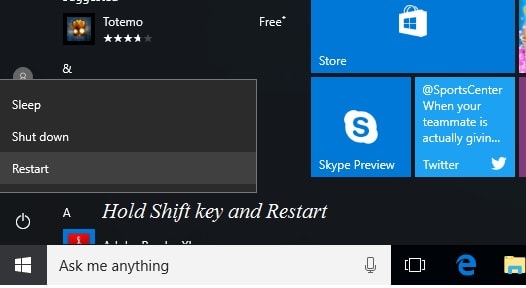
Bruk ledeteksten
Du kan også få tilgang til feilsøkings- og gjenopprettingsalternativer ved å bruke ledeteksten ved å følge disse trinnene:
- Åpne for å begynne.
- Søk etter ledetekst, høyreklikk på toppresultatet, velg alternativet "Kjør som administrator".
- Skriv inn følgende kommando og trykk Enter
avstengning / r / o / f / t 00
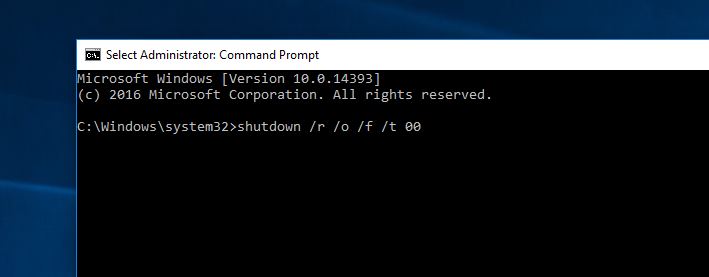
Når du trykker på Enter, vil vinduet plutselig starte på nytt til "Velg et alternativ"-skjermen, der "Feilsøking" er valgt.Dette vil åpne Windows' avanserte alternativer.
Alternativt kan du også bruke strømmenyen på låseskjermen for å få tilgang til den avanserte oppstartsopplevelsen ved å følge disse trinnene:
- Åpne låseskjermen.
- Få tilgang til påloggingsskjermen.
- Klikk på strømknappen i nedre høyre hjørne.
- Hold nede Shift-tasten og klikk på Start på nytt-knappen.
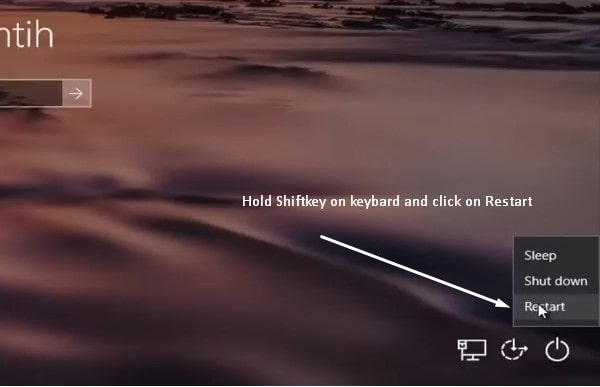
Her er en rask video som viserPå Windows 10Få tilgang til avansert oppstartValgfriulike metoder.

![Få tilgang til avanserte oppstartsalternativer [Windows 10 Feilsøk oppstartsproblemer]](https://oktechmasters.org/wp-content/uploads/2021/01/3369-Advanced-boot-options-windows-10-846x530.jpg)




![[Fiks] Microsoft Store kan ikke laste ned apper og spill](https://oktechmasters.org/wp-content/uploads/2022/03/30606-Fix-Cant-Download-from-Microsoft-Store.jpg)
![[Fiks] Microsoft Store kan ikke laste ned og installere apper](https://oktechmasters.org/wp-content/uploads/2022/03/30555-Fix-Microsoft-Store-Not-Installing-Apps.jpg)
